
Skype通話を録音する
Skype は素晴らしいツールですが、いくつかの機能が欠けています。最も重要なのは、会話やビデオ チャットを記録する機能です。通話録音は、ビデオ会議、セミナー、インタビューなど、発言内容をメモしておく必要があるが、頭を下げてメモ帳に走り書きするのではなく、聞いて参加したいというあらゆる状況に非常に役立ちます。
英国では、捜査権限規制法 (RIPA) により、録音が自分で使用する場合に限り、自分の通信を録音することが許可されています。録音を作成して、元の通話に参加していない人と共有することはできません。
詳細については、Ofcom Web サイトをご覧ください。ここでは、Pamela という無料ツールを使用して通話を録音します。始めましょう!
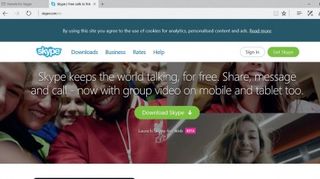
1. 適切な Skype を入手する
Skype for Windows デスクトップがインストールされていることを確認してください (Pamela は Windows 8 の最新アプリでは動作しません)。適切なバージョンを入手するには、Skype Web サイトにアクセスし、ページ中央にある緑色のボタンをクリックして、[Skype for Windows デスクトップを入手] を選択します。
指示に従ってダウンロードしてインストールします。Skype または Microsoft アカウントを使用してログインします。
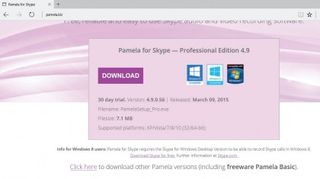
2. パメラに会う
次に、Pamela for Skype Web サイトにアクセスしてください。このページにはソフトウェアのさまざまなバージョンがリストされていますが、無料の Pamela Basic エディション (デモ バージョンの下にリストされている) では 15 分の録音時間が得られるので、これをクリックしてください。
さらに多くの機能が必要な場合、またはより長い会話を録音したい場合は、後でいつでもアップグレードできます。ダウンロード リンクを表示するには、ブラウザ ウィンドウを全画面表示にする必要がありました。
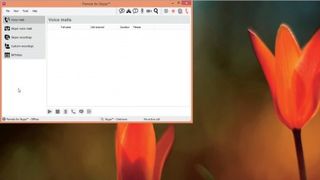
3. アプリをインストールする
[ファイルを保存] をクリックし、Web ブラウザの [ダウンロード] ボタンをクリックして選択します。言語を選択し、画面上の指示に従って Pamela をインストールします。インストールの最後に、特別なプロモーションを表示するかどうかを尋ねられるので、「いいえ」をクリックします。
これで、デスクトップ上の新しいアイコンを使用してプログラムを開いて、録画できるようになります。
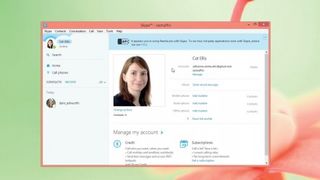
4. Skype、パムと会う
Pamela を開いたら、Skype for Desktop を起動します。Skype は Pamela を検出し、サードパーティ製アプリケーションが Skype でどのように動作するかを示すメッセージをウィンドウの上部に表示します。
次回 Skype 通話を発信または受信するときに、パメラは録画 (ビデオまたは音声のみ) するかどうかを尋ねます。メニュー バーのボタンを使用して、録音を開始、一時停止、または終了します。
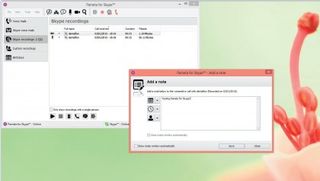
5. メモを取る
Pamela には、録音を最大限に活用するための機能が多数含まれています。たとえば、ウィンドウの下部にあるメモ帳アイコンをクリックすると、後で参照しやすいようにメモを追加できます。会議やセミナーを記録する場合に最適です。
下部のボタンを使用して、録音した相手と Skype チャットを開始したり、新しい通話を開始したりできます。
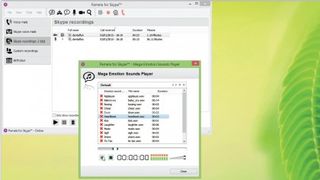
6. 音を立てる
ただし、それだけがすべてではありません。Pamela には、テキスト メッセージで感情を表現するために使用される顔文字に相当する音声機能など、いくつかの楽しい機能も組み込まれています。上部のメニュー バーにある音符を含む吹き出しをクリックすると、通話中に再生できる効果音のリストが表示されます。
ただし、それらの多くは皮肉として解釈される可能性があるため、注意してください。
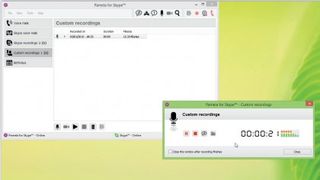
7.独り言
自分の声を録音したいだけの場合 (たとえば、作業中にメモを口述するため)、Pamela の上部メニュー バーにあるマイク アイコンをクリックして「カスタム録音」を有効にします。
これにより、PC のマイクから音声が録音されますが、メモを追加してファイルに保存できるという利点があります。カメラ アイコンをクリックして、自分の Web カメラからビデオを録画することもできます。
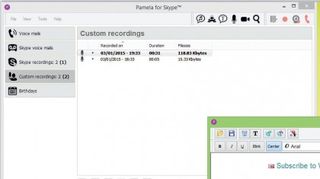
8. さらに深く進む
おめでとう!Skype のすでに優れた機能セットにさらに便利な機能が追加され、ビデオ会議、会議、友人や家族とのチャットがさらに便利になりました。
Pamela には、自分の気分を人々に知らせるための「気分を高める」機能や、その他のいくつかのサプライズも含まれているため、さらにどのような機能があるかをヘルプ ファイルで確認してください。
- この記事は気に入りましたか? Windows のヘルプとアドバイスで、PC を最大限に活用する方法や新しいことを見つけてください。今すぐサンプラーの特別オファーをご利用ください。
